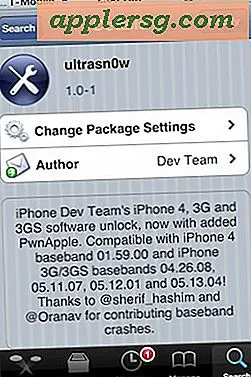कैसे जांचें कि आपकी मैक मैलवेयर परिभाषा सूची अद्यतन है या नहीं
 मैक ओएस एक्स सुरक्षा अद्यतन की सुरक्षा करने वाले मैलवेयर स्वचालित रूप से ऐप्पल से इसकी मैलवेयर परिभाषा सूची को डाउनलोड और अपडेट कर देंगे, लेकिन यदि आप मेरे जैसे हैं तो शायद आप जानना चाहते हैं कि मैन्युअल सूची को अपडेट किया गया है या नहीं।
मैक ओएस एक्स सुरक्षा अद्यतन की सुरक्षा करने वाले मैलवेयर स्वचालित रूप से ऐप्पल से इसकी मैलवेयर परिभाषा सूची को डाउनलोड और अपडेट कर देंगे, लेकिन यदि आप मेरे जैसे हैं तो शायद आप जानना चाहते हैं कि मैन्युअल सूची को अपडेट किया गया है या नहीं।
हम आपको दिखाएंगे कि मैलवेयर सूची कहां स्थित है और यह निर्धारित करने के लिए कि आखिरी बार अपडेट किया गया था, और यदि आप चाहते हैं, तो मैलवेयर परिभाषा फ़ाइल जबरन अद्यतन कैसे करें ताकि सबकुछ अद्यतित हो।
वैसे, मैलवेयर परिभाषा सूची को आमतौर पर "एक्सप्रोटक्ट" के रूप में जाना जाता है और यह मैक ओएस में गेटकीपर और एमआरटी के साथ मैलवेयर को रोकने के उद्देश्य से विभिन्न प्रमुख सुरक्षा सुविधाओं में से एक है।
जांचें कि मैक मैलवेयर परिभाषा सूची आखिरी अपडेट की गई थी
इसके लिए आपको कमांड लाइन का उपयोग करना होगा, लेकिन यह अन्यथा एक बहुत ही सरल प्रक्रिया है:
- टर्मिनल लॉन्च करें (/ एप्लीकेशन / यूटिलिटीज /)
- निम्न आदेश में पेस्ट करें
- स्ट्रिंग टैग के बीच दिनांक प्रविष्टि को देखें, नीचे दिखाया गया दिखाया गया है:
cat /System/Library/CoreServices/CoreTypes.bundle/Contents/Resources/XProtect.meta.plist
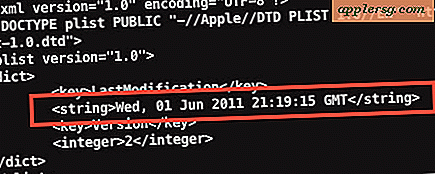
सूचीबद्ध तिथि दिखाती है कि फ़ाइल को अंतिम बार संशोधित किया गया था, और पूर्णांक टैग आपको दिखाता है कि परिभाषा सूची का कौन सा संस्करण है। मान लें कि आपने एंटी-मैलवेयर स्वचालित अपडेट अक्षम नहीं किए हैं (अनुशंसित नहीं) और आप इंटरनेट से कनेक्ट हैं, इस सूची को हर दिन ऐप्पल से अपडेट करना चाहिए।
ध्यान दें कि कभी-कभी XProtect मैलवेयर लिस्टिंग दस्तावेज़ निम्न स्थान पर निम्न स्थान पर स्थित होता है:
/System/Library/CoreServices/CoreTypes.bundle/Contents/Resources/XProtect.plist
स्थान वही है, फ़ाइल का नाम थोड़ा अलग है (XProtect.plist बनाम XProtect.meta.plist)।
मैक ओएस एक्स में अद्यतन करने के लिए मैलवेयर परिभाषा सूची को कैसे बल दें
यदि आपकी मैलवेयर परिभाषाएं पुरानी हैं, या आप स्वयं अपडेट अपडेट कर रहे हैं, तो आप निम्न कार्य करके ऐप्पल से नवीनतम संस्करण डाउनलोड करने के लिए सूची को मजबूर कर सकते हैं:
- सिस्टम प्राथमिकताएं लॉन्च करें और "सुरक्षा" पैनल पर क्लिक करें
- निचले कोने में अनलॉक आइकन पर क्लिक करें, परिवर्तन करने के लिए अपना व्यवस्थापक पासवर्ड दर्ज करें
- "सामान्य" टैब के अंतर्गत, अनचेक करने के लिए क्लिक करें और फिर "सुरक्षित डाउनलोड सूची स्वचालित रूप से अपडेट करें" के बगल वाले बॉक्स को फिर से जांचें।
सूची अब ऐप्पल से अपडेट होनी चाहिए, आप सत्यापित कर सकते हैं कि ऊपर दिखाए गए अनुसार कमांड लाइन का उपयोग करके आपके पास सबसे अद्यतित संस्करण है।
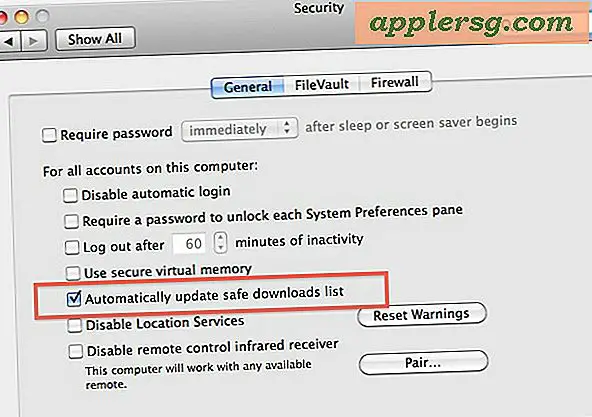
यह एक महान टिप है, जो अमीरों तक पहुंचती है, हालांकि उन्होंने 'अधिक' कमांड का उपयोग करना चुना और मैं ज्यादातर 'बिल्ली' के साथ गया क्योंकि यह छोटा है।